Как восстановить свои или чужие видео TikTok на мобильном устройстве
TikTok стал одной из самых популярных социальных сетей в мире отчасти из-за дизайна быстрого доступа к видео и обмена ими. В настоящее время сотни миллионов пользователей ежедневно заходят в приложение на своих мобильных устройствах. Однако это все еще большая проблема, если кто-то случайно удалил свои видео TikTok. В этом руководстве будут представлены пять методов восстановить удаленные видео TikTok на телефоне Android, iPhone или iPad.
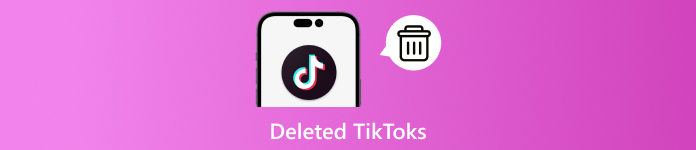
В этой статье:
Часть 1: Как найти недавно удаленные TikTok
В отличие от других социальных сетей, TikTok имеет папку «Недавно удаленные». Здесь вы можете найти удаленные видео TikTok до того, как они будут окончательно стерты. Помните, что папка сохраняет ваши видео только в течение короткого периода времени. Этот способ доступен как на Android, так и на iPhone.
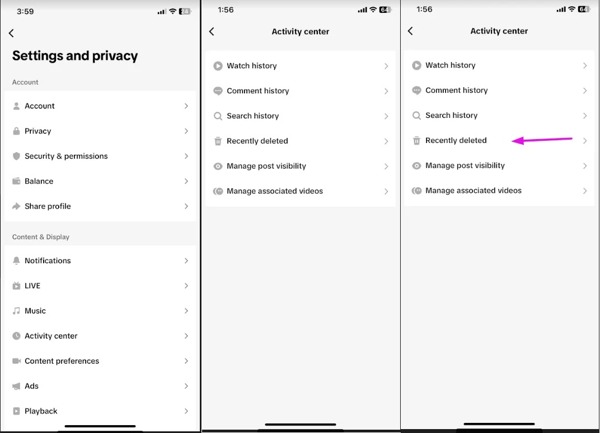
Запустите приложение TikTok, нажмите на свой профиль и перейдите в Настройки и конфиденциальность.
Выбрать Центр деятельности вкладку и перейдите к Недавно удалено папка.
Здесь вы можете увидеть удаленные видео TikTok. Если вы хотите вернуть видео, нажмите на него и выберите Восстанавливаться или соответствующий вариант.
Часть 2: Как восстановить удаленный TikTok с помощью запроса данных
Если вы не можете найти папку Recently Deleted в TikTok или не можете найти удаленные видео TikTok в папке, вы можете запросить загрузку данных. Социальная сеть может хранить ваши видео на своих серверах. Это дает вам шанс вернуть их.
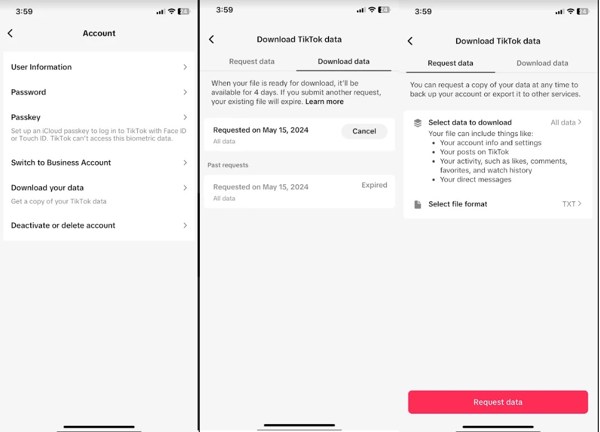
Перейти к Настройки и конфиденциальность экран в вашем приложении TikTok. Вы можете войти на экран, нажав на свой профиль.
Выбрать Счет вкладку и выберите Загрузите ваши данные.
Переключиться на Запросить данные вкладка, коснитесь Выберите данные для загрузкии выберите, что вы хотите восстановить, включая удаленную историю поиска в TikTok, видеопосты, личные сообщения и многое другое.
Нажмите Выберите формат файла, и выберите подходящий формат файла. Затем нажмите кнопку Запросить данные кнопка.
Примечание:
Когда ваши данные будут готовы, TikTok отправит вам уведомление по электронной почте или в текстовом сообщении. Вы можете следовать инструкциям, чтобы загрузить и вернуть свой TikTok.
Часть 3: Как вернуть удаленный TikTok из черновиков
Если вы прекратите публиковать видео после его редактирования или записи в TikTok, социальная платформа сохранит его как черновик. Это дает вам возможность восстановить удаленные черновики в TikTok. Помните, что черновики TikTok сохраняются на сервере TikTok, но не в вашей памяти. Эта функция находится в приложении TikTok, поэтому вы не должны забыли свой пароль TikTok.
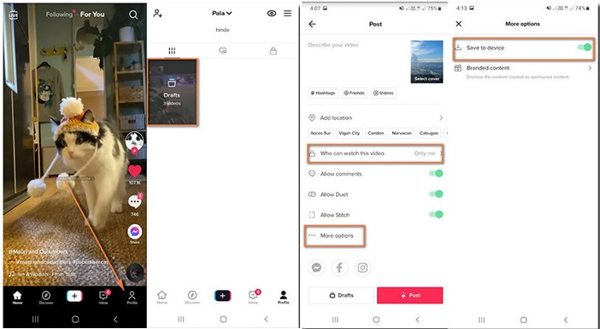
Перейти к Профиль вкладку в нижней части приложения TikTok.
Затем введите Черновики папку и нажмите на видео, которое вы хотите восстановить.
нажмите Следующий Кнопка внизу. Нажмите Кто может смотреть это видео, и выберите Только я. Затем нажмите «Дополнительные параметры» и включите Сохранить на устройстве.
Наконец, нажмите кнопку Почта кнопку. Затем вы сможете найти удаленное видео TikTok в вашей Фотопленке на iPhone или Галерее на Android.
Часть 4: Как восстановить удаленный TikTok на iPhone
imyPass iPhone Data Recovery — это лучшее решение для восстановления удаленных видео TikTok на iPhone. Если вы не можете найти свои публикации TikTok в разделе «Недавно удалено», «Черновики» или запросах данных, это эффективное решение.
Основные возможности восстановления данных iPhone
1.Восстановите удаленные видео TikTok на iPhone без резервного копирования.
2. Предварительный просмотр потерянных видео для выборочного восстановления без сброс настроек iPhone.
3.Поддержка широкого спектра форматов мультимедиа.
4. Извлеките удаленные видео TikTok из резервной копии iTunes/iCloud.
5.Совместимость с последними версиями iOS.
Как восстановить удаленные видео TikTok на iPhone без резервного копирования
Сканируйте свой iPhone
Загрузите и установите лучшее программное обеспечение для восстановления данных iPhone и запустите его. Программное обеспечение доступно для Windows 11/10/8/7 и Mac OS X. Выберите Recover from iOS Device в левой колонке и подключите свой iPhone к устройству с помощью кабеля Lightning. При первом подключении iPhone к компьютеру нажмите Доверять когда будет предложено. Далее нажмите кнопку Начать сканирование кнопку, чтобы двигаться дальше.
Смотреть видео TikTok
После сканирования данных вы перейдете в окно предварительного просмотра. Выберите тип данных, которые вы хотите восстановить. Например, для восстановления видео TikTok выберите Видеоролики приложения под СМИ заголовок. Затем выберите Показать только удаленные из верхнего выпадающего списка.
Восстановить удаленные видео TikTok
Наконец, выберите видео TikTok, которые вы хотите вернуть, и нажмите кнопку Восстанавливаться кнопка. В всплывающем диалоговом окне укажите выходную папку и нажмите Восстанавливаться снова.
Часть 5: Как просмотреть удаленные видео других пользователей TikTok
Как только издатель удаляет свои видео TikTok, вы не можете их видеть, даже если вы их поддерживаете. Другими словами, трудно увидеть удаленные видео TikTok других людей. Здесь мы приводим несколько советов по поиску удаленных видео TikTok из аккаунтов других людей:
1.Свяжитесь с владельцем видео. TikTok позволяет отправлять личные сообщения любому пользователю. Вы можете просто отправить владельцу видео личное сообщение и попросить его отправить вам видеофайлы, если это возможно.
2.Свяжитесь с владельцем видео. TikTok позволяет отправлять личные сообщения любому пользователю. Вы можете просто отправить владельцу видео личное сообщение и попросить его отправить вам видеофайлы, если это возможно.
3.Попробуйте сторонний архивный сайт. Есть несколько сторонних архивных сайтов, которые могут архивировать популярные видео TikTok, например Urlebird.com, Tik.fail и другие. Вы можете искать удаленные видео и создателей на этих сайтах.
Вывод
Это руководство рассказало вам о практических методах восстановить удаленные видео TikTok. Ваши видео можно найти в папке «Недавно удаленные», «Черновики» или в базе данных TikTok. Для чужих видео нужно связаться с владельцем, проверить кэш телефона или воспользоваться сайтом архива TikTok. imyPass iPhone Data Recovery — это лучшее решение для пользователей iPhone. Если у вас есть другие вопросы по этой теме, смело пишите их под этим постом.
Восстановление данных iPhone
Восстановить удаленные или утерянные данные iPhone
Скачать бесплатно Скачать бесплатно
